苹果电脑的mac系统和linux很像,和windows却很不像,所以刚用mac os的同学一般都很不习惯,很需要在mac os中安装windows系统。mac os安装windows系统有两种方法可实现,一种是mac os下的bootcamp程序,但我强烈建议你用另一种方法,即可下面将要介绍的,在mac os用虚拟机的方法来实现。
首先,在苹果的mac系统上安装Parallels Desktop For mac虚拟机软件,启动后点击最顶部的“文件”,再选择“新建”:
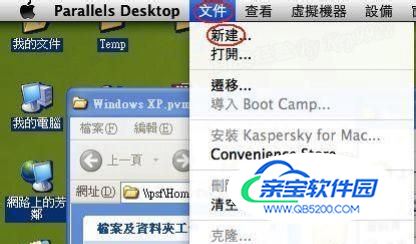
然后再选择“从DVD或镜像文件安装”,再点击“继续”按钮:
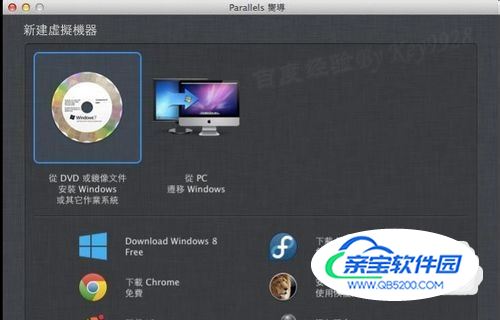
接下来我们选择“选择一个映像文件”,并击“继续”按钮:
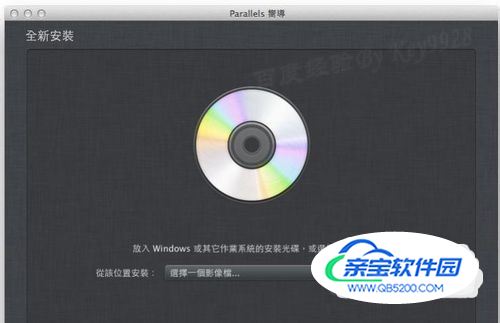
接下来我们再选择windows的ISO镜像文件:

在PD的安装界面下识别了ISO文件后,再点击“继续”按钮:

后面是一个算比较关键的步骤了,建议选择“如同PC”,这样我们的WINDOWS操作系统就在一个虚拟窗口中了,而第一个“如同MAC”的话你可能不习惯,选择好后再点击“继续”按钮:
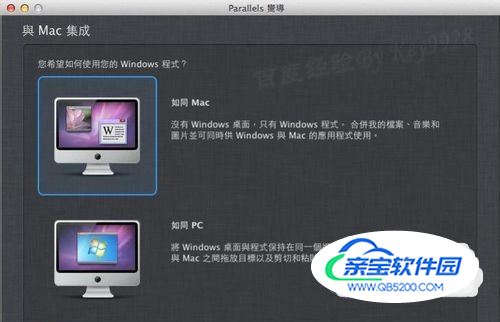
同样的,和其它软件一个,为这个虚拟机建立一个名称吧,其它就默认即可。再点击“继续”按钮:
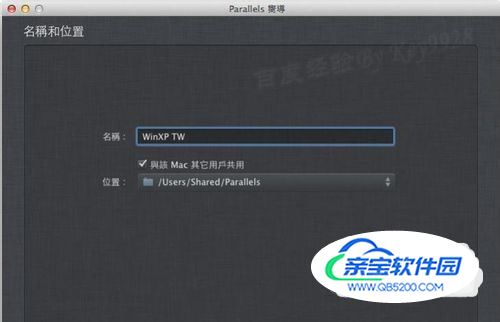
接下来的安装步骤中会要求你输入密钥,点击“输入密钥”:
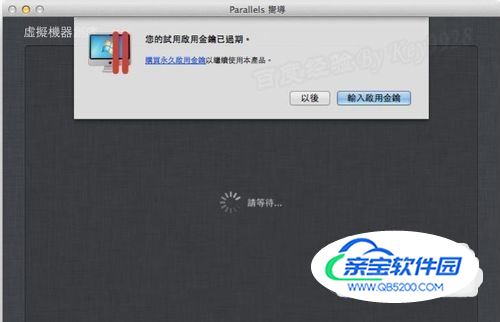
在新窗口中输入新的密钥并验证通过才能“启动”:
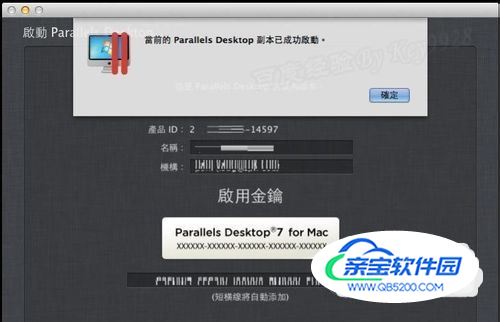
下面就和我们正常的windows安装过程一样了,只是少了分区等配置:
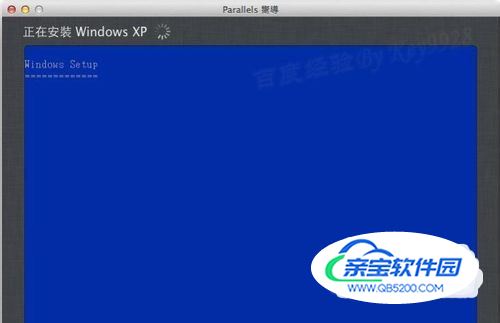
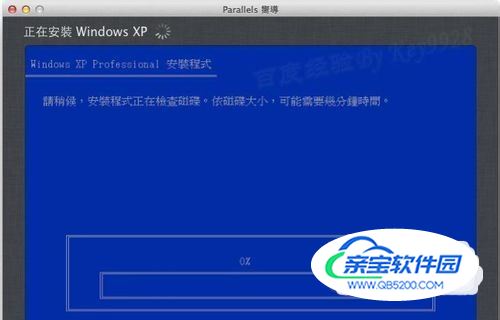
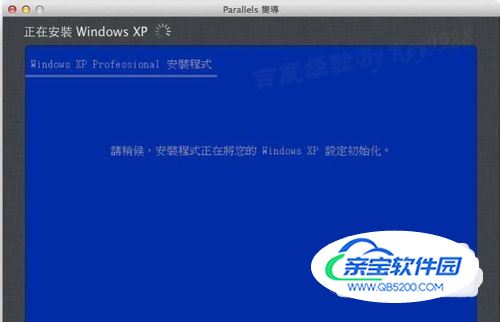
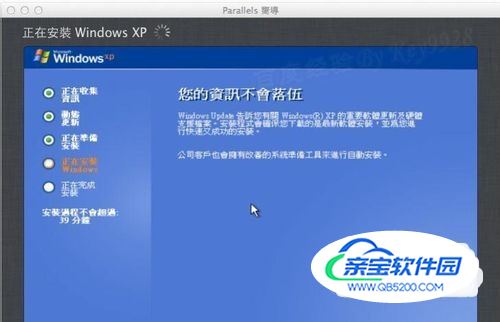
PD下使用windows的ISO镜像安装系统是非常快的,一会就安装成功,进入虚拟机下的windows系统后如图:
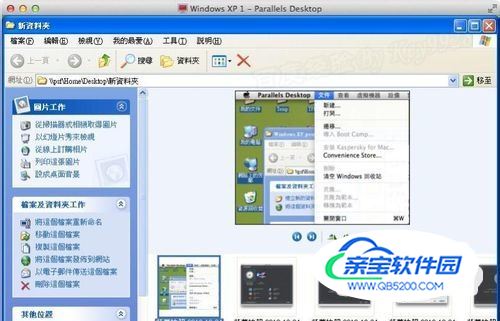
强烈建议使用iso镜像安装,速度非常的快,十分钟内可安装好一个系统。但如果用光盘安装就慢很多了;
软件密钥可以到官网免费获得7天试用的;